реклама
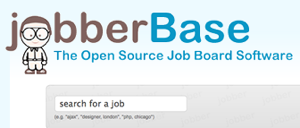 Намирането на квалифициран кандидат за попълване на обява за работа може да бъде опит. Някои фирми избират да възлагат тази задача на служба за набиране на персонал или наемане на фирма. Други ще публикуват обявата за отваряне на работа Monster.comили на синдикиран сайт за настаняване за публикуване като JobCoin, обхванати тук по-рано Печелете реферални плащания чрез публикуване на подходящи обяви за работа на вашия уебсайт Прочетете още .
Намирането на квалифициран кандидат за попълване на обява за работа може да бъде опит. Някои фирми избират да възлагат тази задача на служба за набиране на персонал или наемане на фирма. Други ще публикуват обявата за отваряне на работа Monster.comили на синдикиран сайт за настаняване за публикуване като JobCoin, обхванати тук по-рано Печелете реферални плащания чрез публикуване на подходящи обяви за работа на вашия уебсайт Прочетете още .
И накрая, компаниите могат да изброят работни места на собствената си страница, чрез платена услуга, подобна на приставка, или от персонализиран софтуер, хостван. Недостатъкът на тези опции е, че те са скъпи за изпълнение или закупуване на правата върху.
Наскоро моята компания реши, че искат да бъде домакин на борда за работа на нашия уебсайт, така че започнах да търся всеки свободен софтуер, който беше в състояние да свърши тази задача. Направих много копаене и ми беше трудно да намеря всеки софтуер за работа с отворен код. Накрая кацнах jobberBase
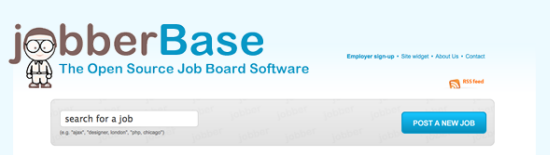
В основата си jobberBase ви позволява да публикувате задания на вашия уебсайт. Но също така предлага много други функции, които биха били полезни за компания, която иска да публикува работни места. Налични са RSS емисии, както и приспособления за синдикиране на съдържанието ви в други области на интернет. Лек CMS се използва за управление на страницата. Можете да разделите работни места по град или категории, а също и да кандидатствате за работа директно на страницата.
Първо, имате нужда от работещ уебсайт чрез хост или може би вътрешно хоствате. След като настроите акаунта си, ще ви е необходима информация за достъп до FTP и MySQL достъп до база данни. Най-лесният начин за управление на MySQL е чрез PhpMyAdmin.
Изискванията са доста широки:
- Уеб сървър: Apache или IIS (ще покриваме Apache)
- PHP 5.x с разширение MySQLi
- mod_rewrite за Apache или модула за презаписване на URL на Microsoft или ISAPI_Rewrite за IIS.
Стъпка 1 - Изтеглете софтуера
Изтеглянето на jobberBase изисква да се регистрирате в място. След като се регистрирате, връзката за изтегляне ще ви бъде изпратена по имейл. Въпреки че смятам, че регистрацията трябва да бъде незадължителна (това ще позволи на разработчиците да ви изпращат имейл, когато има нова версия или проблем със сигурността), трябва да направите това, за да изтеглите последната версия на софтуера.
Стъпка 2 - Инсталирайте базата данни и настройте достъп
Създайте база данни и потребителско име / парола за достъп до нея. Това се прави най-лесно с помощта на phpMyAdmin, но може да се направи и чрез команден ред, ако сте умели в това. Качете файла на базата данни от db / jobberbase.sql.
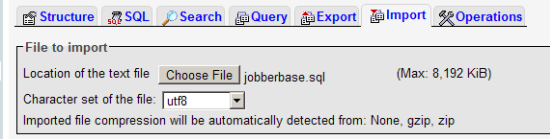
Стъпка 3 - Качете файловете
Разархивирайте инсталационния файл. В този файл ще видите 3 директории, db, документи и обществени. Публичните файлове са тези, които ще трябва да качите в директория на вашия уебсайт. Използвайте любимите си FTP или SCP, за да прехвърлите файловете във вашия уебхост.
Направете следните директории за запис с вашия FTP или друг клиент (chmod 755 / dir или chmod 777 / dir)
- /uploads
- / _templates / default / _cache - ако използвате друга тема, променете „default“ на името на вашата тема
- /admin/_templates/_cache
Стъпка 4 - Настройка на конфигурационния файл
Сега трябва да кажем на файловете на уебсайта как да се свържем с базата данни и информацията, която току-що импортирахме. Отваряне на файла:
/jobs/_config/config.envs.php
Инстанциите са настроени така, че да можете да имате множество сайтове, създадени с една и съща БД - обаче, за този урок ще настроим само един. Изберете едното и премахнете другото и променете настройките към стойностите на вашата база данни по-горе. Най-важните от тях са:
'prefix' => 'your.domain.name', // трябва да бъде част от app_url под 'db_host' => 'your_db_hostname', // това обикновено е 'localhost' 'db_port' => 3306, 'db_user' => 'your_db_user', 'db_password' => 'your_db_password', 'db_name' => 'your_db_name', 'db_prefix' => '', 'app_url' => ' http://domain/path/to/jobberbase',
Запазете този файл.
Стъпка 5 - Конфигурирайте административните опции, Добавете задания!
Сега ние трябва да имаме всички технически части на уебсайта! посещение http://yourdomain/path/to/jobberbase/admin/ и ще бъдете подканени за потребителско име и парола. Използвайте администратор / администратор, за да влезете, не забравяйте да промените паролата веднага.
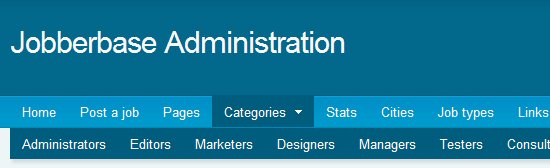
От там можете да започнете да редактирате вашия сайт, да управлявате категории работни места и той дори включва прилична CMS (система за управление на съдържанието) за промяна на страниците в сайта.
Ощипайте сайта към съдържанието си. На разположение са две теми, „подразбиране“ и „наем“. Открих, че е доста лесно да променяте темите според вашите нужди.
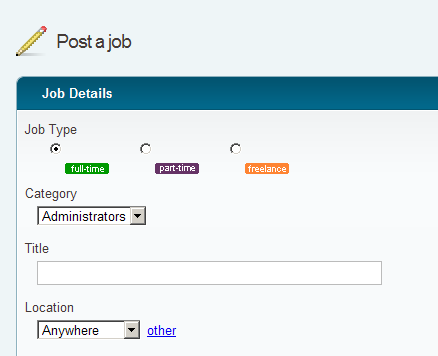
Надяваме се, че сте намерили този урок лесен за следване и можете да използвате този съвет за публикуване на работа на вашия уебсайт. С минимални усилия може да спестите много пари от услугите за публикуване на работа, като преместите собствен уебсайт за работа. Ако се натъкнете на някоя от стъпките или ви е трудно да вършите нещата, оставете коментар и аз ще ви помогна да го инсталирате!
Дейв Драгър работи в XDA Developers в предградията на Филаделфия, Пенсилвания.